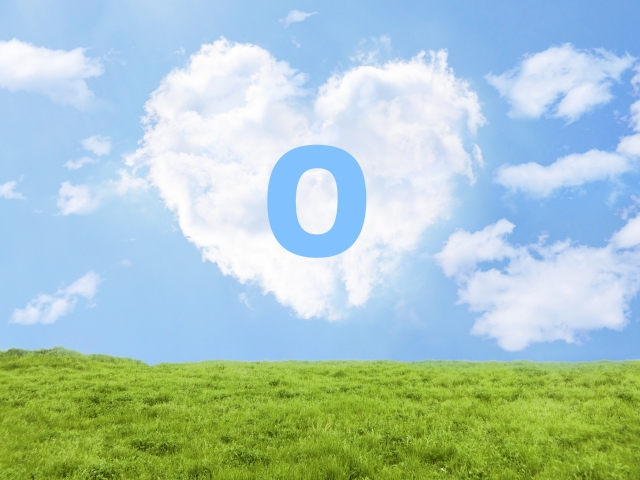メルマガorライン@登録で豪華プレゼント企画中!※詳しくは記事の最後をチェック!
こんにちは!Twitter/@RYUです。
本日はこんな記事を書きました。
ebayでの出品方法にお困りのあなたへ!出品方法の手順を徹底解説
前回の記事で解説ebayビジネスアカウントの登録方法を解説しました。
その後出品作業へ!と意気込んだものの出品ができない……。とお悩みではありませんか?
そんな方のために今回はebay出品方法を3つのステップに分けて、出品方法の手順を解説していこうと思います!
ebayでの出品方法にお困りのあなたへ!出品方法の手順を徹底解説
- 商品登録方法
- 価格設定
- 送料設定
こちらの動画も合わせてご覧ください!
商品登録方法
まずはebay.comトップページにある「sell」をクリックします。
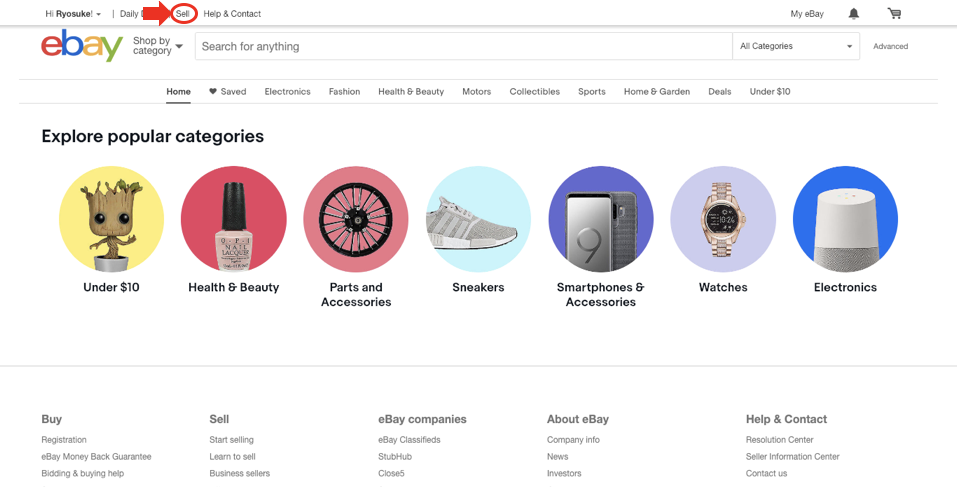
自分が出品したい商品のタイトルを英語で入力します。
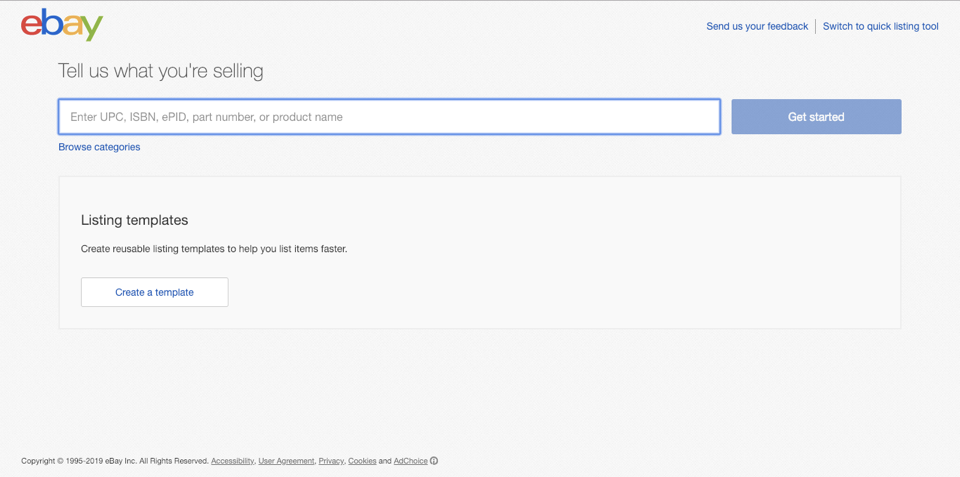
google翻訳で日本語の商品名を直訳してもかまいません。購入する方が何の商品かがわかれば大丈夫なので、そこまで考えこむ必要はありません。
※ただし、リサーチした商品と全く同じタイトルはよくないのでオリジナリティのある商品名を考えましょう。
タイトルが決まったら右の青ボタン「Get Started」をクリックします。
タイトルの入力が完了したら次はカテゴリーを選択します。出品する商品に当てはまるカテゴリーを選択します。
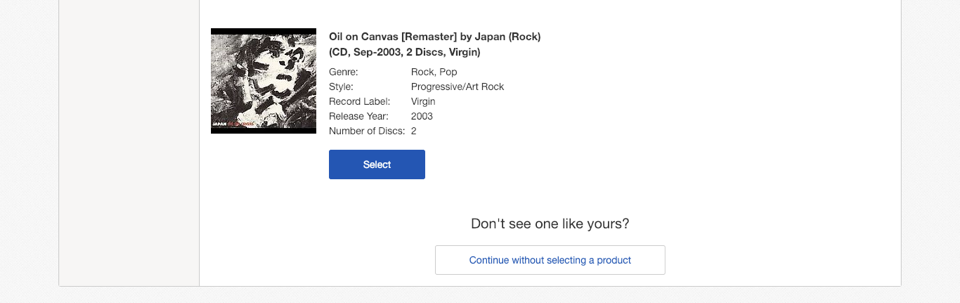
当てはまるカテゴリーがない場合は一番下の「Continue without selecting a product」を選択します。
続いて、出品画面に移るので項目ごとに入力をしていきます。
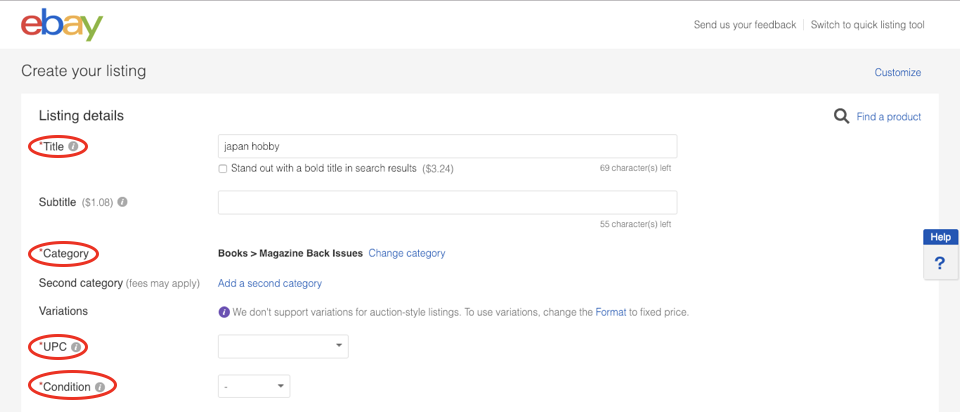
赤い丸で囲ってあるところが必須項目なので、それ以外は入力しなくて大丈夫です。では、各項目を順番に説明していきます。
・Title : タイトルの入力。
・Category : 商品カテゴリーを選択。
・UPC : 商品のコードのことです。下のサイトから探してみてください。
何もなければ「Does not apply」と入力しましょう。ただし、入力されていたほうが検索されやすくなります。
・Condition : NEW(新品)かUSED(中古)を選択。
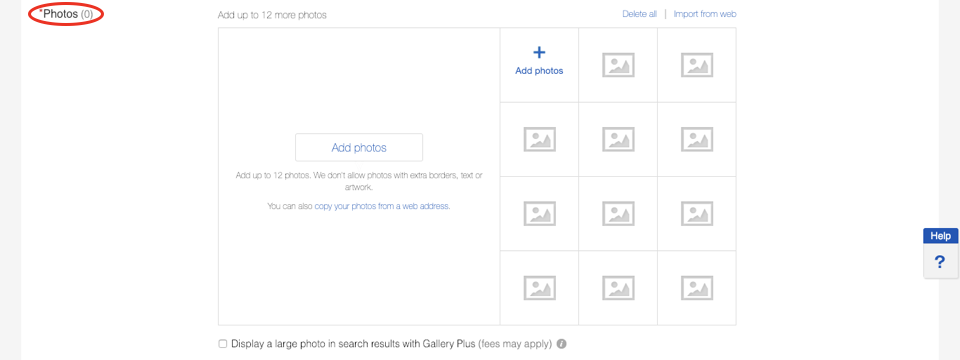
・Photos : 写真データがある場合は「Add photos」をクリックして保存してある写真をアップロードします。写真データがない場合は画像のURLをコピーして「Import from web」をクリックして貼り付ければ画像をアップロードできます。
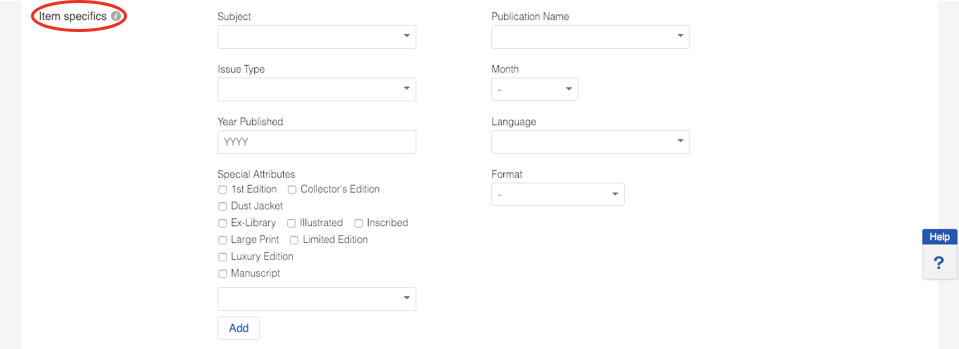
・Item specifics : 商品の詳細に関して。わかる範囲でいいので埋めましょう。多く埋めるほど、わかりやすくなり、購入されやすくなります。
・Item description : 商品説明。商品の説明文を入力するか、テンプレートを作ってURLを貼り付けることもできます。

・Format : 販売形式は2種類。基本は「Fixed Price」(固定価格)を選択します。「Auction」を選択すればオークション形式で販売することもできます。
・Duration : 出品期間。今回は「Good Til Cancelled」(キャンセルするまで出品 )を選択します。Good Til Cancelledを選択するとsold(販売数)が実績として残るので売れている商品をアピールすることができます。ただ、売れたら再出品しなければならないので、めんどうであれば他の期間を選択しても大丈夫です。
価格設定
続いて、価格設定について説明します。
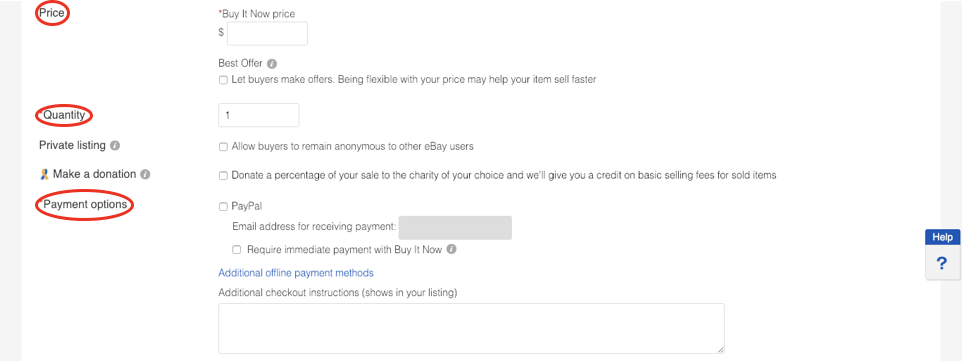
・Price : 販売価格。$99.99のような細かい数字まで設定することができます。
・Quantity : 在庫数。在庫数を入力しましょう。1個売れても在庫があれば再出品する必要がないので、楽になります!
・Payment options : 支払い方法。ここでは「PayPal」を選択します。
送料設定
一番めんどうな送料設定について説明します。これが最後なので、みなさん頑張りましょう!
・Domestic shipping : アメリカへの送料等の設定。
上から順に入力内容を説明します。
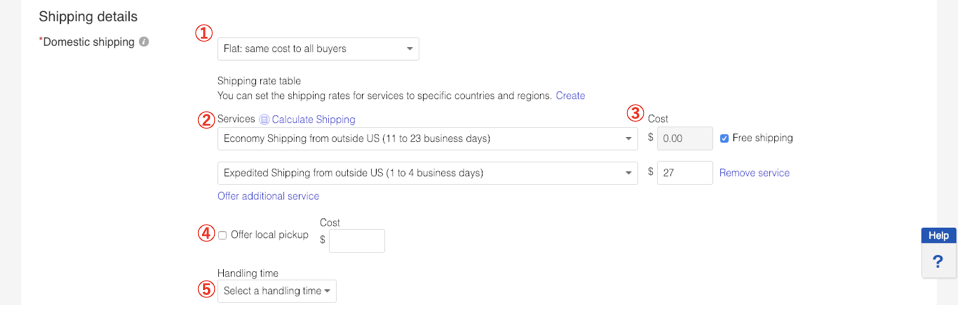
①「Flat:same cost to all buyers」(全ての購入者に対して同じコスト)を選択。
②ここでは「Economy Shipping from outside US(11 to 23 business days)」を選択。一番安い配送方法で発送して営業日から11日〜23日という意味です。Offer additional serviceを選択すると別の配送方法も選択することができます。
今回は二段目に一番早い発送方法を選択しています。
③送料を入力します。送料を無料にする場合は横にある「Free shipping」にチェックをつけます。
④こちらは入力しなくて大丈夫です。
⑤発送するまでの期間を選択。
・International shipping : アメリカ以外の国の送料の設定。こちらも上から順に説明します。
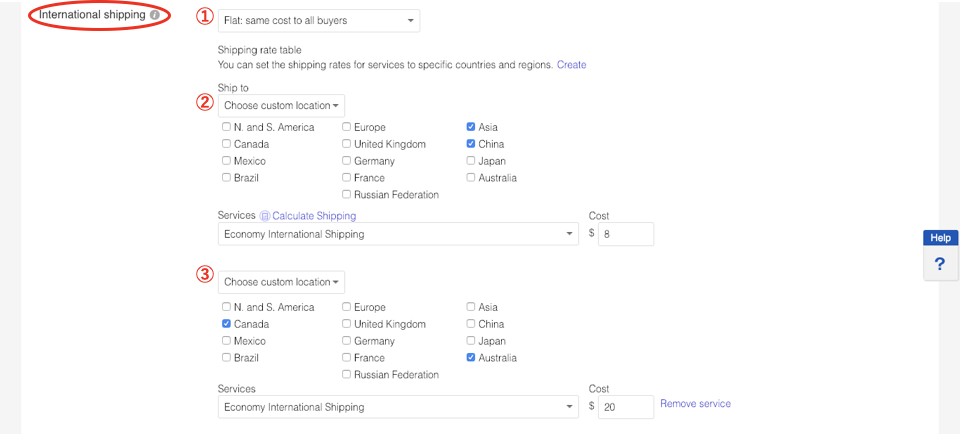
①先ほどと同様ですが「Flat:same cost to all buyers」を選択。
②発送国をアジア・中国にチェック。一番安い発送方法を選択しているので、日本の小型包装物SAL便の料金を設定します。
③カナダ・オーストラリアにチェック。一番安い発送方法を選択しているので、日本の小型包装物SAL便の料金を設定します。

④ロシア・ヨーロッパ・イギリス・ドイツ・フランスにチェック。一番安い発送方法を選択しているので、日本の小型包装物SAL便の料金を設定します。
⑤ロシア・ヨーロッパ・イギリス・ドイツ・フランスにチェック。一番高い(早い)発送方法を選択しているので、日本のEMSの料金を設定します。
⑥メキシコ・ブラジルにチェック。一番高い(早い)発送方法を選択しているので、日本のEMSの料金を設定します。
※送料無料にしたい場合はコストを全て0で入力すれば大丈夫です。
・Additional ship to locations-buyers contact for costs : 「Will ship worldwide」を選択。

・Exclude shipping locations : 発送を除外したい国を選択できます。設定したい時は「Create exclusion list」をクリックします。すると下図のページに移動するので除外したい国にチェックをいれます。
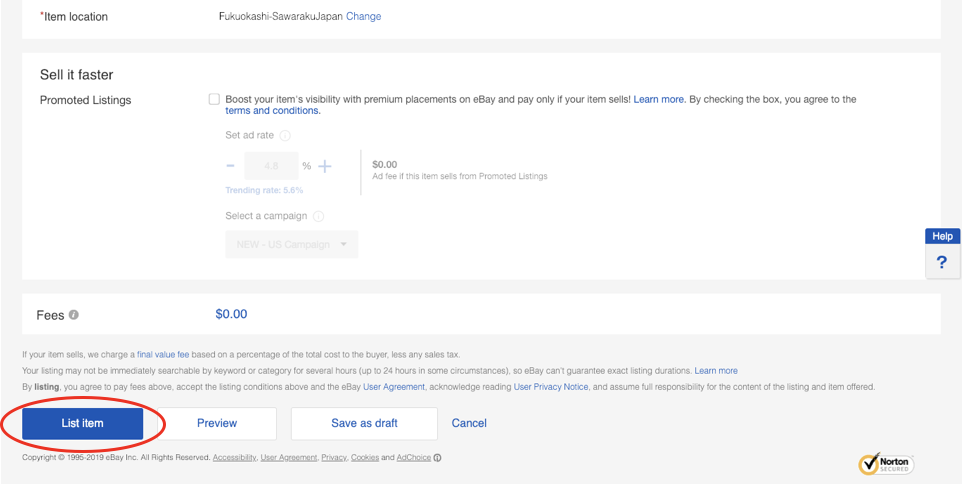
最後に「List item」をクリックすれば出品完了です。
出品手順は以上で終了です。

まとめ
以上がebay出品方法の手順です!
先ほどもお伝えしましたが、最初のうちは手間がかかってめんどうだとは思いますが、慣れれば簡単です。出品経験をこなしてどんどん販売数を増やしていきましょう!
最後までお読みいただきありがとうございました。
↓メルマガでは初心者から中級者以上のツール開発や外注化の仕組み化までのノウハウを発信しています。期間限定でノウハウもプレゼントしていますのでぜひチェックしてくださいね!